Как настроить CS 1.6 (Страница 1 из 3)
В последнее время появилось много проблем и вопросов об обновлении Steam CS, его настройке и т.д. Многие пытаются вернуться к предыдущим версиям, но по мере продвижения и хотя многие не знакомы, это было связано только с настройками. В этой теме я буду собирать все, что связано с установкой обновленной полиции.
В связи с многочисленными жалобами и шуршанием кривых рук.
— Я обновил CS и теперь все позади и все не так — на самом деле ничего не изменилось на тебе, мой криворукий пользователь, только улучшилось.
Как установить режим 4: 3 на широкий монитор? Steam — & gt; Библиотека -& gt; Counterstrike -& gt; Свойства -& gt; Параметры запуска -& gt; Добавить & quot;- nofbo"
Зеленый экран исчезает в игре при запуске игры / текстуры? — Та же стартовая команда для вас & quot; — nofbo & quot;
В игре все приостановлено и cl_showfps дает 1000 кадров в секунду. Что делать? — Уберите в настройках видео (video) галочку & quot; Wait for vertical sync & quot; или & quot; gl_vsync 0 & quot; установите в;
Где сейчас находится папка с игрой? — Корневая папка — & gt; Steamapps — & gt; normal- & gt; Half-life — & gt; Cestrike.
Лекс, я такой тупой, карты, модели, спрайты скачиваются? — корневая папка — & gt; steamapps — & gt; normal — & gt; half-life — & gt; Cstrike_downoload.
Lexx, как я могу отключить эти уродливые HD-модели? — Уберите галочку в настройках видео (видео) & quot; HD модель& quot;;
Лекс, почему для меня все плывет по течению? — При высоком разрешении эта проблема исчезает
Lexx, у меня проблема с чувствительностью (чувствительность мыши) — CS 1.6 больше не зависит от настроек мыши в Windows отныне, сбросьте чувствительность в самой игре
Lexx, UMVR, почему? — Возможно, из-за того, что вы правильно обновили CS, вам пришлось сначала сделать резервную копию игры, затем полностью удалить CS с компьютера и установить новую, чистую версию. Конфигурация (config.cfg) была изменена на root.
Почему я не слышу других игроков в микрофон, и они тоже не слышат меня? — С этого момента микрофон работает через Steam. Для того чтобы игроки могли слышать друг друга, им необходимо обновить клиент CS 1.6 до финальной сборки, т.е. обновить клиент. Купить лицензию. Пока в этом вопросе нет никаких улучшений.
LEXX, что нового изменилось в конфигурации? — И вот что: CL_DLMAX 512 — Это значение теперь по умолчанию, если у вас 128 или другое, я рекомендую заменить его на 512.
Cl_min_ct & quot; 2 & quot; и cl_min_t & quot; 1 & quot; они являются cl_minmodels & quot; 1 & quot; , то есть. Какие модели игроков показывать.
Cl_muusegrab захват мыши, здесь мы устанавливаем значение 0, эта опция была создана для Linxoids, использующих Kwin или Compiz.
Fps_max — введите значение 99. Извращенцы могут установить 300, только потом не жалуйтесь.
GL_VSYNC-вертикальная синхронизация, конечно же 0.
m_customaccelle & quot; 0 & quot;, m_customaccelle_expone & quot; 1 & quot;, m_customaccelle_max & quot; — Также, Как здесь не ошибиться, скажите.
Вместо командной ставки — CL_RATE, значение по ставке отныне будет не 25000 (как это было 13 лет назад), а 100 000. сайт ставка 100 000 и все будет нормально.
GL_ANSIO 0 — возвращает старую фильтрацию текстуры (если она нужна).
Значения EX_INTERP не изменились, но это значение нельзя приравнивать к 0.
Использует папку cstrike_addon (не активирована) для установки своих моделей.
Если у вас возникли проблемы, зайдите на сайт производителя вашей видеокарты (Nvidia, ATI, Intel) и установите последние версии драйверов.
======= Если у вас ноутбук с поддержкой технологии NVIDIA Optimus и у вас возникли проблемы с запуском CS: 1) Установите Nvidia Inspector 2) Зайдите в настройки и подключите процесс Half-Life 3) Ищите & quot;активировать». Нажмите настройки (применить изменения).
Если у вас нет ничего подобного, отрастите руки откуда надо. =======
— NOMSAA Player убирает сглаживание модели (при разрешении 640 x 480 модели немного размыты, поэтому эта команда исправляет их).
— Nofbo удаляет всю новую визуализацию полиции, а именно после обновления она была размытой, другие, эта команда возвращает все как было.
— GL принудительно переводит видеорежим CS 1.6 в OpenGL.
В строке запуска и cvar & quot;- mouthread; m_mousythread_sleep & quot;, если & quot;- mousythread & quot; установлен, эта опция компенсирует миллисекундную задержку при работе с мышью (на случай, если у кого-то возникнут проблемы).
Настройка CS:GO под себя, полная настройка кс го
Команды, которые могут помочь вам во время игры
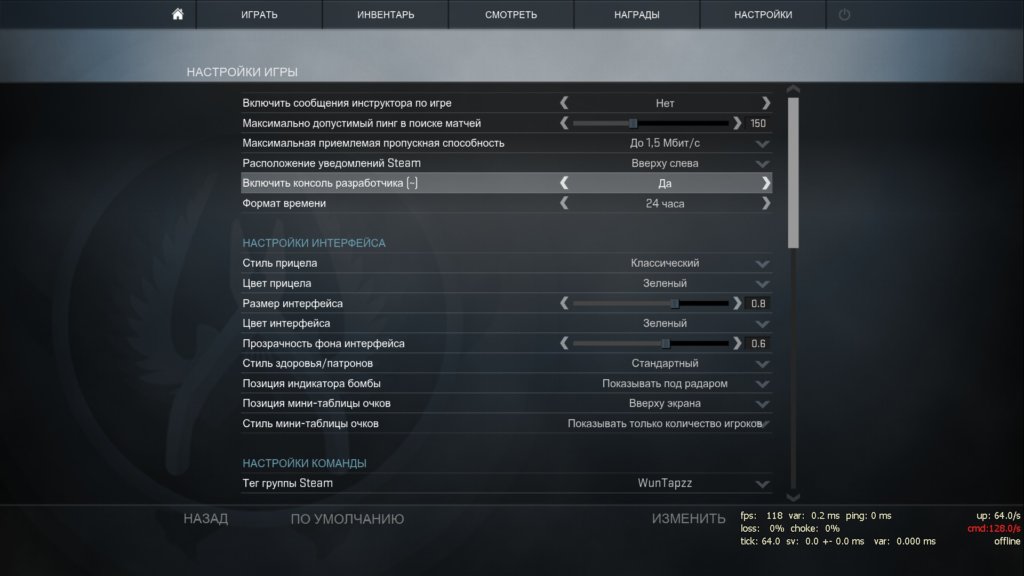
Сначала необходимо включить консоль: Это можно сделать в Настройки> Настройки игры 1) Команда для удаления крови (Кровь нельзя полностью удалить в игре, но с помощью этой команды вы можете удалить ее на короткое время): Пара “v” и#8220;+speed;r_cleardecals” – вместо ключа и#8220;v” Вы можете установить любую другую клавишу. 2) Команда для изменения чувствительности: Sensitivity 1 – Вместо 1 можно поставить значение, которое организует вас 3) Команда для изменения громкости в коопе: Volume 0.8 – Вместо 0.8 можно поставить значение, которое организует вас 4) Команда для изменения громкости тима в коопе: Voice_scale 0.07 – Вместо 0.07, которое организует вас,но со значением 0 или 0,1, вы просто перестаете слушать Timemates.5) Две команды для значений ситуаций: 1. Связка и.#8220;,” “ Voice_scale 0 ” – Тиммейты больше не кричат в микрофон при грохоте.#8220;m” “Том 1” – Макс делает. Громкость, чтобы лучше слышать противника 3. Можно объединить эти команды в одну: bind and.#8220;alt” “ Voice_scale 0; Volume 1 ” 4. Вернуть все как было: связать и#8220;z” “ Voice_scale 0.07; Volume 0.8 ” вместо клавиш и#8220;m” и “,” они могут разместить все остальные ключи.
Разрешение в игре
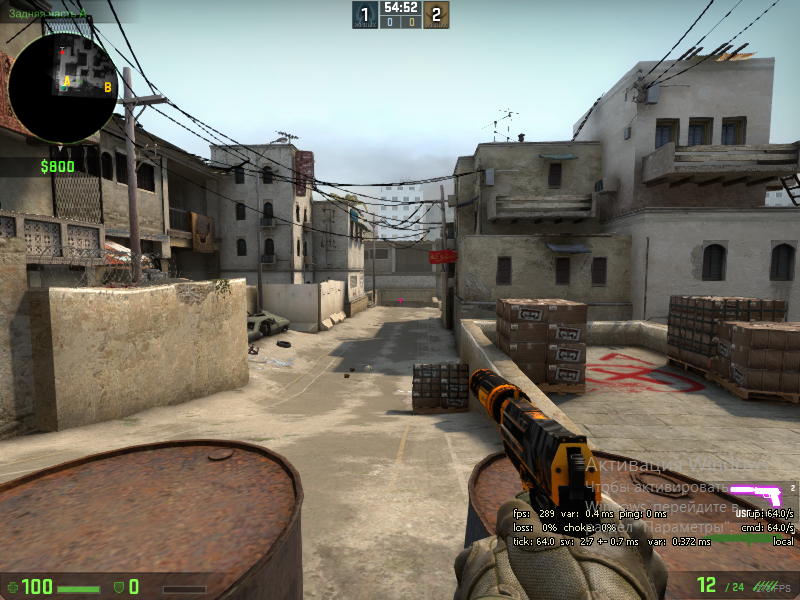
Если присмотреться, то можно увидеть боевика слева в яме.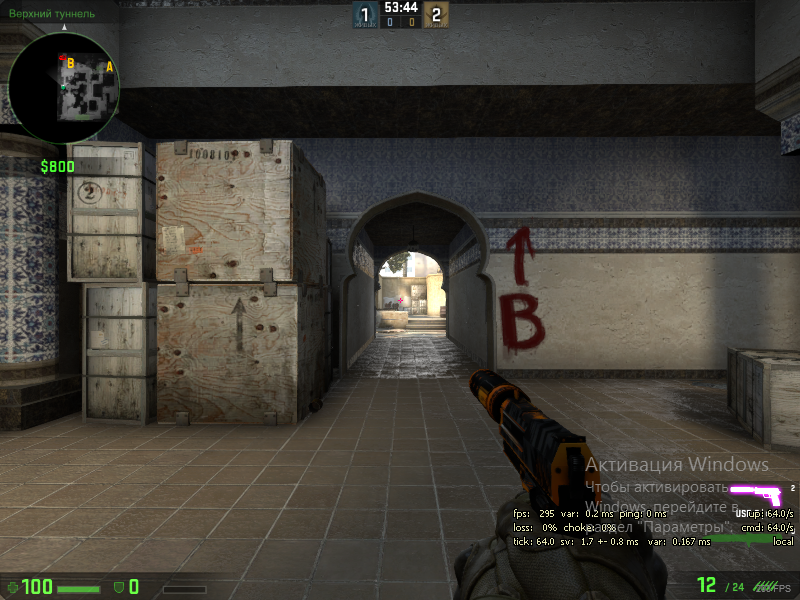 Если присмотреться, то можно увидеть боевика за ящиком на танцполе2) разрешение1280 × 1024: 1. Такое разрешение требует более 80 × 600 мощных ПК, но зато увеличился угол обзора, текстуры стали более четкими и уже можно спокойно заметить врага в яме и на танцполе.
Если присмотреться, то можно увидеть боевика за ящиком на танцполе2) разрешение1280 × 1024: 1. Такое разрешение требует более 80 × 600 мощных ПК, но зато увеличился угол обзора, текстуры стали более четкими и уже можно спокойно заметить врага в яме и на танцполе.
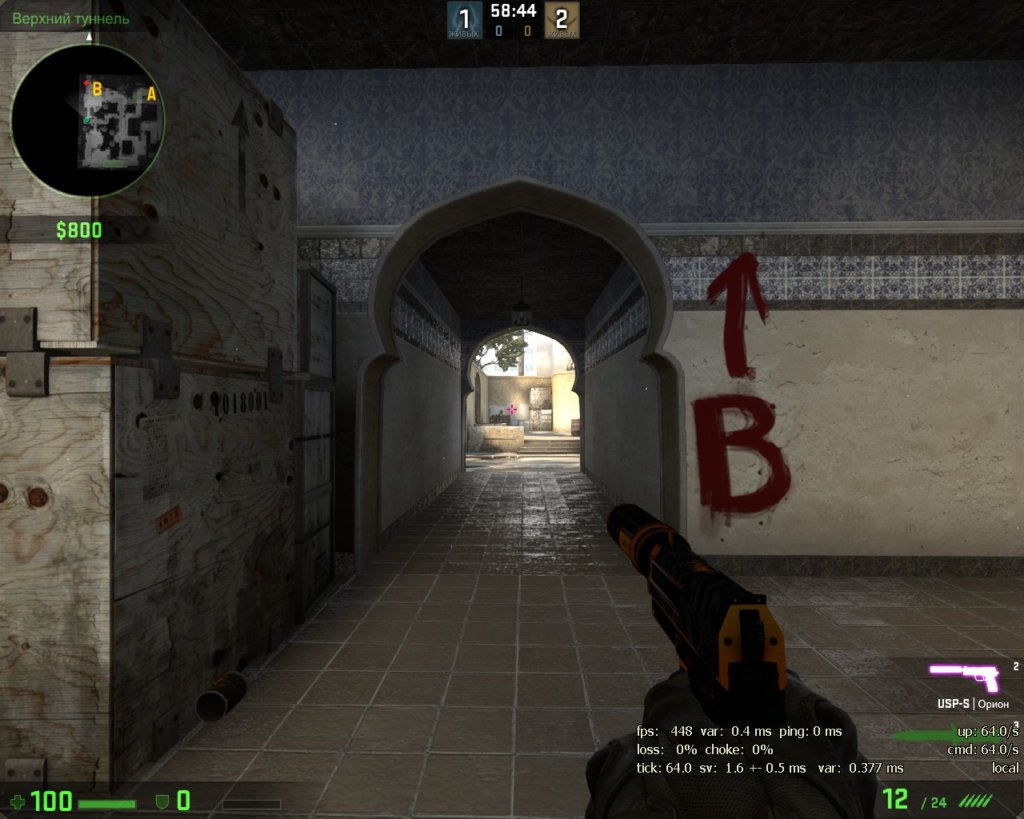 2; У этого разрешения есть минус:Если у вас стандартная яркость, то заметить врага в темных местах очень сложно
2; У этого разрешения есть минус:Если у вас стандартная яркость, то заметить врага в темных местах очень сложно 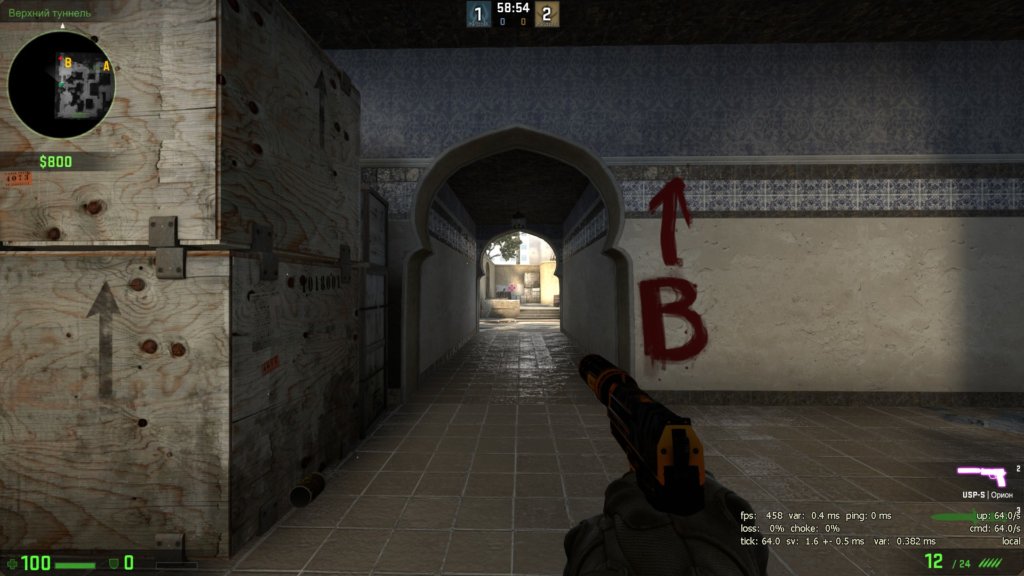 Я понимаю, что на скриншоте все видно, но в игре все по-другому.3) разрешение1920 × 1080: 1. Если ваш компьютер тянет Eli-Eli.1280 × 1024тогда я советую вам не устанавливать1920 × 1080। Ваш FPS сильно упадет, и играть будет не очень приятно. 2. текстура получилась очень четкой и приятной, я не ожидал, что полиция будет такой, а враги были полностью видны.Враги в яме в долгосрочной перспективе:
Я понимаю, что на скриншоте все видно, но в игре все по-другому.3) разрешение1920 × 1080: 1. Если ваш компьютер тянет Eli-Eli.1280 × 1024тогда я советую вам не устанавливать1920 × 1080। Ваш FPS сильно упадет, и играть будет не очень приятно. 2. текстура получилась очень четкой и приятной, я не ожидал, что полиция будет такой, а враги были полностью видны.Враги в яме в долгосрочной перспективе: 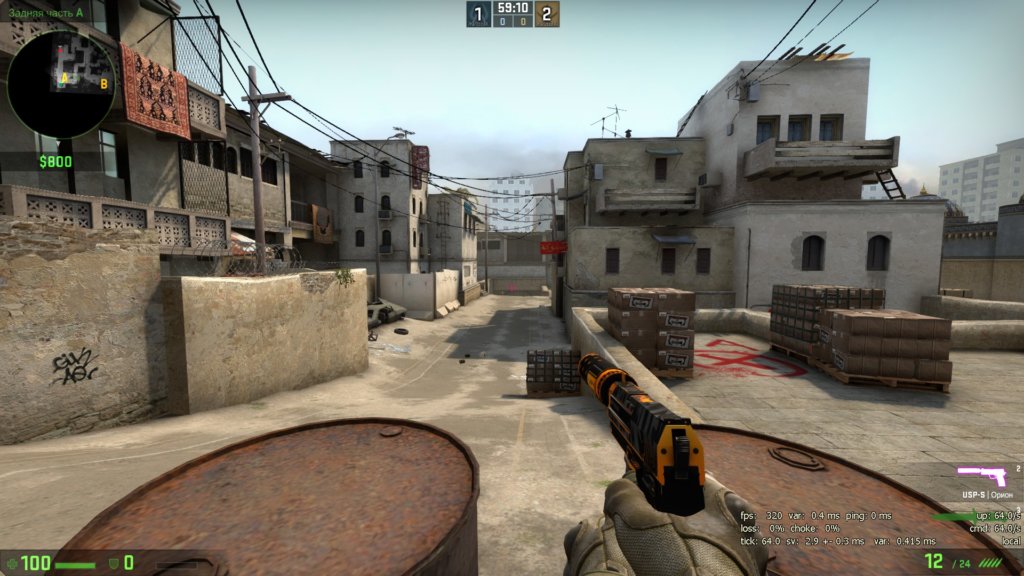 Враг ящика на танцполе:
Враг ящика на танцполе: 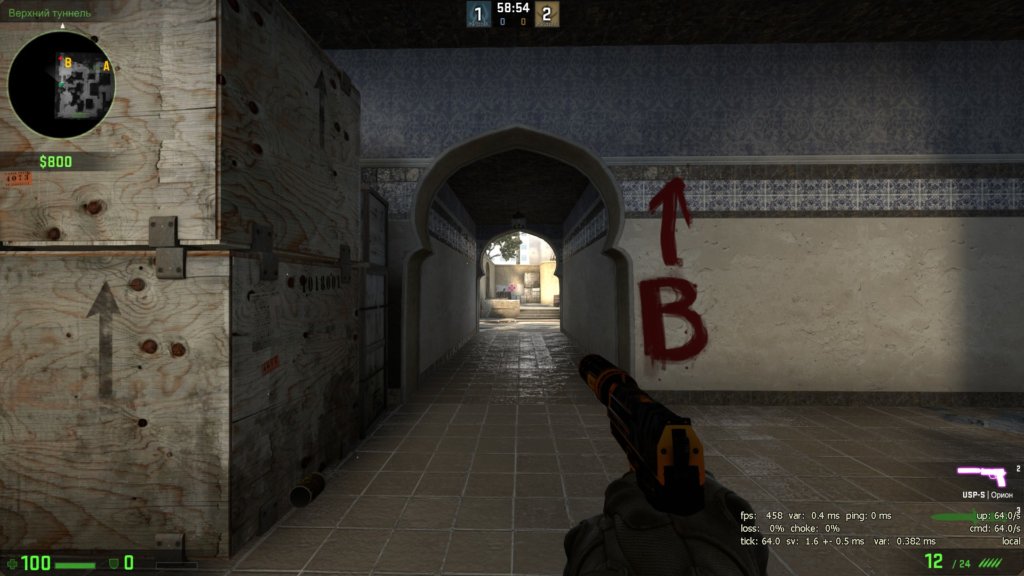
Установка прицела
Прицел может быть настроен на специальной карте: 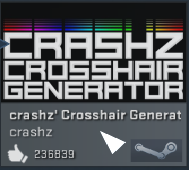 Ссылка на эту картуЗдесь вы можете самостоятельно настроить прицел :
Ссылка на эту картуЗдесь вы можете самостоятельно настроить прицел :  Или выбрать видение киберспортсмена. :
Или выбрать видение киберспортсмена. : 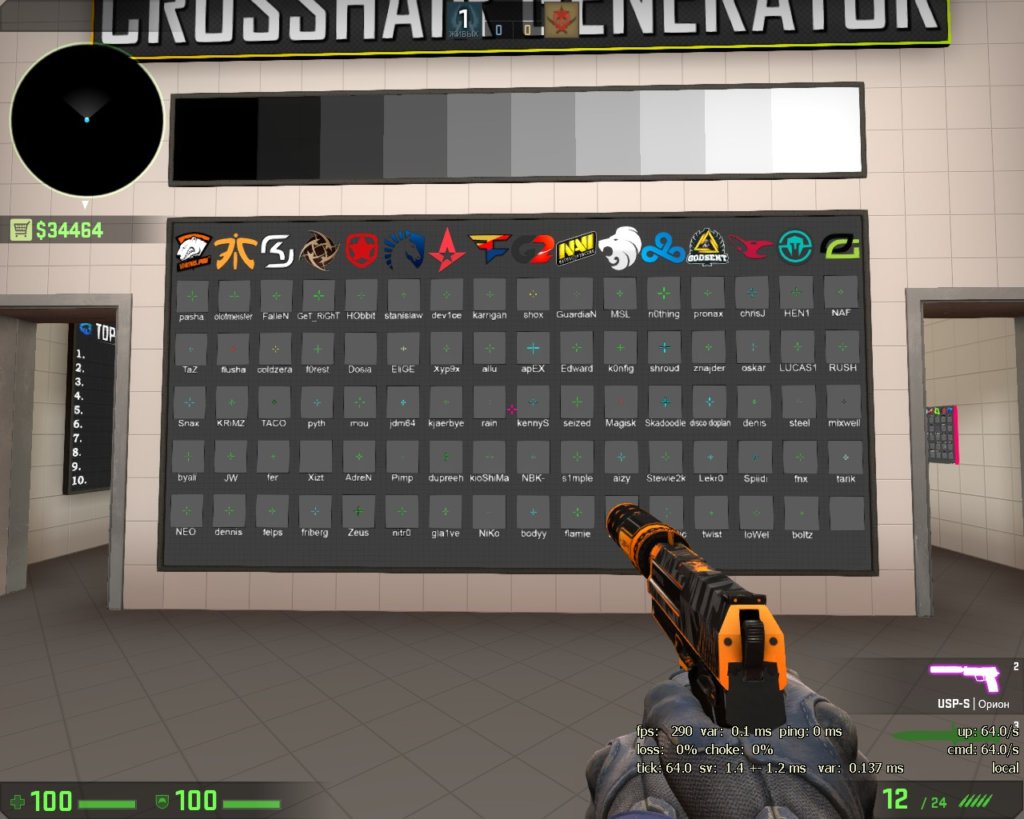
Установка положения рук
[IRP post = ”426″ name = ” установить положение рук в CS GO ”].
Положение рук может быть настроено на специальной карте :
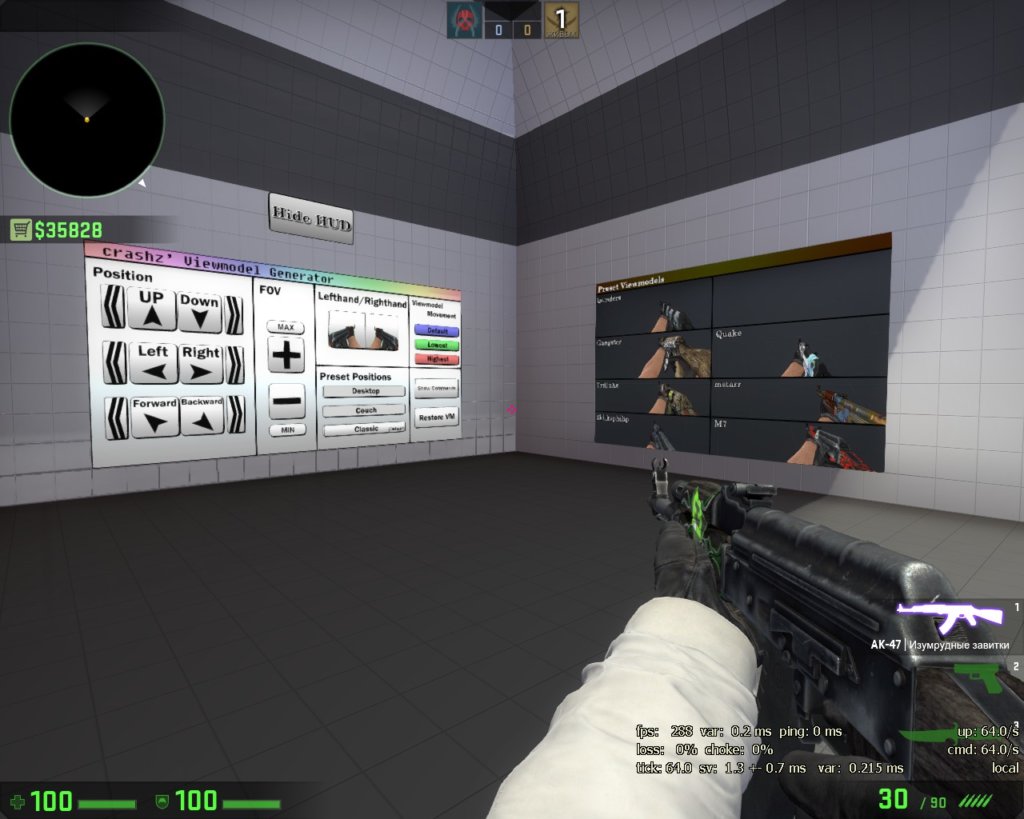
Установите его так, чтобы вам было удобно играть:
Положение радара
Заходим в настройки & gt; игры и ищем настройки радара.: Здесь я рекомендую сделать все самостоятельно: 1. зайдите на любую карту 2. откройте настройки 3. настройки игры 4. настройки радара 5. выберите размер радара, который вам нравитсяЧтобы увидеть больше на радаре, отрегулируйте приближение радара.Это поможет вам лучше понять, где находится противник
Настройка интерфейса
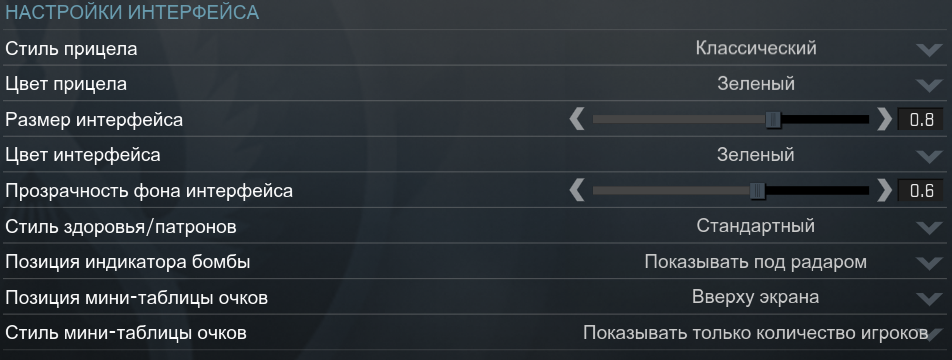
Перейдите в Настройки -> Играть в игры и найдите настройки интерфейса. : Стиль видения и цвет видения не должны касаться друг друга, иначе установленное вами видение исчезнет . Меняйте все по своему усмотрению, это не влияет на игровой процесс, но наличие приятного интерфейса делает игру более комфортной
Каталог статей
Одной из самых важных и приятных особенностей сетевого кода Half-Life является скорость обмена данными (FPS, read thawts per second), которая не зависит от скорости игры. Ранее клиент должен был подтверждать каждый новый отслеживаемый кадр сервера. Оказалось, что игра тормозила на модеме даже на сильных компьютерах. Даже тем, кто сидел на толстых каналах, приходилось тесниться, так как часто это было недостижимо при хорошем качестве связи в сочетании с 72 FPS. Valve Grogram, похоже, проделала большую работу и быстро добавила новый патч. Отныне количество FPS и скорость передачи данных совершенно не зависят друг от друга! Теперь, даже если вы «модем», 100 кадров в секунду легко доступны, я потяну компьютер.
В Valve он также работал над «компенсацией задержек» при съемке, что делало игру почти такой же плавной, как игра по локальной сети. Сервер полностью берет на себя результаты съемки, что означает абсолютную безопасность! (Я дам несколько собственных пояснений: Подсчет обстрелов и других вещей на стороне клиента дает большой простор для театра, так как взломать сетевой код становится очень просто. Вспомните ситуацию с Diablo много лет назад — сколько людей мошенничали? Кто-то честно www. Battle.net не играл. Сетевая игра, делает код более эффективным. Одним словом, моддеры теперь могут расчехлять своих жеребцов с урнами и играть не с мальчиками на коленях. И самое главное — теперь для сетевых кодов доступны разнообразные настройки.
Основные принципы работы
Предвижу вопросы — Как программисту компенсировали уровень задержек, ближних обедов и моддеров? Решение, как и все остальное, простое, справедливое и элегантное: представьте себе «человека-модем», направляющегося к врагу с пингом 200. Сервер отслеживает выстрел и определяет пинг стрелка (например, 200 миллисекунд), затем сервер проверяет, где был его противник 200 миллисекунд назад и если он был сам и если он действительно попал под пулю в это время, то выстрел засчитывается как попадание, иначе — конец.
Однако есть и недостатки. Первый и самый заметный — это эффект пуль, летящих по углам, когда игрок LAN уже забежал за угол, а для игрока в MOD — никого нет, и второй убил первого. Очевидно, что существует некоторая задержка, пока сервер обрабатывает пакеты и понимает, что в вас фактически уже стреляли до того, как он исчез за углом. Так что справедливость все еще будет двигать вами 😉 иногда это приводит в ярость, но это лучше, чем раньше. Еще один недостаток заключается в том, что когда вы стреляете в кого-то, реальные попадания появляются немного позже, чем при игре в локальной сетке. Если сервер убил врага до того, как вы успели рассчитать свои выстрелы, вы проиграли в любом случае, независимо от того, нашли вы врага или нет (т.е. на самом деле, убили бы вы его до того, как убили). В этом смысле люди с маленьким пингом все еще имеют некоторые преимущества. Являются ли эти недостатки вышеперечисленными достоинствами — решать вам.
Итак, вы владелец простого dial-up модема, который хочет играть на сервере провайдера. Давайте начнем.
Совет 1. Операционная система.
На самом деле, все, к чему вы стремитесь, это снизить пинг, чтобы они могли быстро снести Boise. Итак, экспериментально выяснилось, что скорость передачи и приема данных между игровым сервером и операционной системой для Windows 9x выше, чем у ее последователей, то есть Windows 2000 и XP. Поэтому, если у вас есть возможность, вы должны загрузить для игры Windows 95/98, а не красочную и медленную Windows 2000 / XP.
Совет 2. Каналы связи.
Как уже упоминалось выше, для игр лучше выбирать Windows 95/98, поскольку в ней меньше «колокольчиков» и «свистков», а пакеты (данные) находятся в потрохах операционной системы и поэтому быстро доходят до адресата.
Пакеты отправляются на адрес быстрее, если качество соединения с провайдером стабильно и потерянных пакетов гораздо меньше. Поэтому модем в линии должен работать не на максимальной скорости, а на несколько меньшей. Например, если он подключен к провайдеру на скорости 52000, то для игры просто необходимо использовать скорость около 48000, не выше. Поэтому в следующий раз, когда кто-то попытается устранить вас с помощью ножа, вы не застрянете и успеете увернуться.
Также не лишним будет напомнить, что кроме Half-Life и Cheat-Death, во время игры нельзя запускать ничего другого. Большинство современных программ умеют работать с интернетом и забивают канал разной ерундой. Не думаю, что вы будете счастливы, если ICQ заблокирует вас в игре посреди боя и сообщит, что пришло новое сообщение.
Еще одним препятствием на пути пакета по сети является модуль сжатия данных. Как ни странно, на это также тратятся ценные миллисекунды, поэтому сжатие данных и IP-адресов должно быть прервано.
Совет 3. Движок half-life.
Допустим, вы воспользовались советами из пунктов 1 и 2, но все равно не можете играть. Давайте начнем с настройки этой части Half-Life, которая отвечает за передачу информации между вами и игровым сервером. Сразу скажем, что при первой установке движка, скорее всего, вы будете играть в то, во что играть нельзя. Для каждой линии нужны свои настройки.
Снижение нагрузки на канал:
Как уже упоминалось, во время игры нельзя запускать ничего, кроме смерти и CS-Cheat. Многие программы умеют работать с Интернетом и во время игры снова добиваются канала. Сама Counter-Strike также умеет работать с интернетом не хуже других. Именно это может испортить невозможность игры в CS:
CL_ALLOWUPLOAD 0-1 Эта команда ограничивает (0) или разрешает (1) скачивать на сервер весь мусор с вашего сайта, например, журналы игроков. Если CL_ALLOWUPLOAD = 0, вы избавите других игроков от сомнительного удовольствия рассматривать ваш даб, но не закроете канал. CL_ALLOWDOWNLOAD 0-1 позволит вам загружать логотипы с сервера (восприятия других игроков) и новые карты (если у вас нет CL_ALLOWDOVLOAD = 0, вы просто отключитесь). Я бы посоветовал моддерам отрезать, т.е. CL_ALLOWDOVLOAD на 0. Втягивание. Сложите задержку в логотип и быстро высушите новую карту в архивированном виде через Интернет, а затем распакуйте ее самостоятельно. CL_DOWNLOAD_INGAME 0-1 Значение 0 ограничивает загрузку логотипов новых игроков, подключенных к серверу в момент игры. Для моддеров я настоятельно рекомендую запретить (CL_DOWNLOAD_INGAME 0), иначе DELAY будет растоптан. Кроме того, весь мусор будет продолжать загружаться в данном штате между загрузкой карты мусора. По умолчанию содержит cl_download_ingame.
Укажите роли клиента и сервера в игре:
Все перечисленные здесь переменные могут быть установлены в конфигурации. \HalfLife\ cstrike \ configuration.cfgs, хотя их значения можно изменить в консоли.
CL_LC 0-1 Эта переменная сообщает серверу, хотите ли вы использовать компенсацию задержек или нет. Если компенсация явно достала вас своими помехами, вы можете усечь ее и установить на ноль. Затем играйте в соответствии с вашим реальным пингом, но помните, что если у вас недостаточный пинг, вы получите пошаговую стратегию, а не игру в реальном времени. По умолчанию cl_lc = 1, т.е. компенсация задержек — включена. CL_LW 0-1 Эта переменная отвечает за возможность воспроизведения звуков и анимации с клиента. Если она включена (CL_LW 1), все звуки и анимации будут проигрываться непосредственно на вашем автомобиле в момент активного пожара, например, не дожидаясь соответствующего подтверждения от сервера. Этот подход имеет свои преимущества и недостатки.
Если опция деактивирована (CL_LW 0), то момент появления стреляющего ствола зависит от вашего пинга, что также означает, что в это же время вы видите сгоревшую пушку с вылетающими из нее пулями (а не «не» разрушающиеся углы гильз). Проблема в том, что когда вы компенсируете пробелы, вы не видите характерных «фонтанчиков» от таблеток, которые часто помогают скорректировать зрение. Это может сработать против вас, особенно с автоматом, который имеет большое рассеивание при стрельбе, например, АК-47.
Если функция CL_LW включена (CL_LW 1), компьютер должен давать случайный разброс и неточности при съемке. В результате положение пуль, которые вы видите, может не совпадать с тем, что происходит на сервере, который случайным образом генерирует неточность для вашего оружия. Короче говоря, ваша машина и ваш сервер генерируют траекторию движения лотков немного по-разному. Следовательно, вы будете видеть, что считает ваш компьютер, но что на самом деле считает сервер. При большом разбросе пуль (например, длинной змейкой от урны) вероятность таких аномалий возрастает.
Общее примечание: Если вы используете компенсацию интервалов, включите (bodybuy_buy1), а если не используете, выключите (bodybuy_buy0). Значение по умолчанию включено ④_ ❶ 0-1 включает специальное (несерверное) кровавое шоу (если это не запрещено на сервере) Отключение позволяет вам быть уверенным, действительно ли вы находитесь во врагах Если вы учли это, то закрыто (goodw_⁰0). (
Настройка канала и количества передаваемой информации:
④_ ❶ Эта переменная контролирует количество обновлений, запрашиваемых у сервера (положение игроков, положение трупов и пуль от пуль и отверстий) за одну секунду С учетом значения 20, которое сидит на дедупликации. Значение может быть установлено в пределах 30-40. «Группу» трудно заметить, когда игрок — Goodw_with13. Подробнее от разработчика Единственная ситуация, когда следующие значения Goodw_ludg замечают, когда все происходит слишком быстро, например, ракета летит к вам в арбуз … ④_ ❶ Эта штука похожа на предыдущую LIFESTYLE_BBW, единственным исключением является то, что она контролирует количество обновлений, отправленных на сервер за одну секунду Разделение потоков таким образом позволяет вам управлять независимо друг от друга), в зависимости от того, какой у вас канал связи в каждом направлении (Исходящий и входящий трафик может иметь разную скорость, например. например, Protocol❶.)Для модемов с 90, входящий трафик прокачивается сильнее на скорости до 56⁰, а исходящий трафик ограничен скоростью соединения 33,6. -)। По умолчанию он считает 30
В связи с тем, что количество исходящего от вас трафика не сильно меняется, моддеры могут оставить эквивалент GOODW_W_18-30, в отличие от количества входящего (особенно на полноценных серверах, пользователи с толстыми каналами могут установить значение 40-50 ④ для игры, 50 подходит Ставка ④ указывает, какую информацию вы имеете от версии 1. 1.0.0 вы можете качать в любое время через ваше соединение с сервером Эта штука практически не работает, поэтому рекомендуется ограничить количество входящих данных переменными и указать ④_ ❶ вашей машине, какое количество данных в секунду может передаваться на сервер
Рекомендуемые параметры:
Скорость модема, CL_RATE CL_UPDATE CL_CMDRATE Модем 14.4 Купить, высушить, купить новый Модем 28.8 1800-2500 1000-1300 10-15 12-18 Модем 33. 6 2500-2900 1200-1800 12-1800 12-18 18-25 Модем 56К, одинарный и ISDN 2900 -3600 1500-1800 25 для двойного и ISDN 3500-7200 3500 30 до 40 40 до кабельный модем, XDSL 3500-7500 a 30 a 40 LAN (10/100 Мбит/с) на 7500 частей от 50-100 прядей до
К сожалению, редко бывает так, что соединение достаточно стабильно, чтобы требовать одинакового количества прокачек одновременно, и это означает, что вам придется регулировать значения скорости в игре для Nirvana 🙂 Эти настройки дадут вам хорошее представление о характере вашего соединения Если ваше соединение не укладывается в рамки, указанные в таблице, не бойтесь экспериментировать с чем-либо.
Чтобы найти нужные вам значения, используйте netgraph в игре (см. ниже). Если ваши значения скорости слишком устали, возникнут ошибки гонки и потери пакетов, характерные для ping. Если пакетов слишком мало, они также могут быть потеряны — они просто не доходят до всех из-за ограничений скорости. Но на самом деле, лучше сделать ошибку, чуть меньшую, чем ставка, чем сделать ее слишком низкой. Так что будьте осторожны.
Получайте статистику по использованию каналов:
Net_graph 1-3 показывает состояние соединения и качество приема/отправки пакетов. NET_GRAPHWIDTH 220 составная переменная состояния. Net_graphpos 0-2 статус состояния соединения на экране. 0 — левый нижний угол, 1 — правый нижний угол, 2-нижний центр.
Идеальная настройка кс го
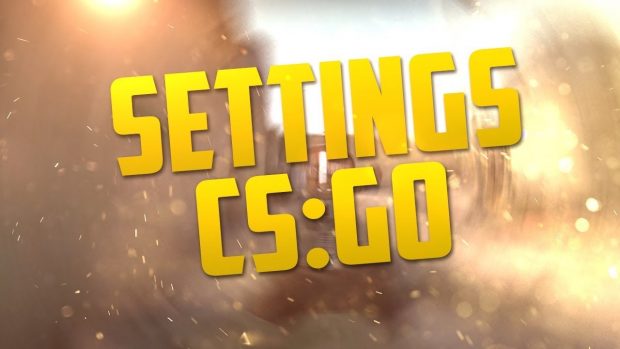
Что касается онлайн-игр, то стабильность и бесперебойная работа — основополагающие факторы, CS: GO не стала исключением. Игроки часто сталкиваются с FPS-рисунками, замиранием в дыму и общей нестабильностью игры, что в конечном итоге сказывается на результатах игр. Вы можете решать такие вопросы самостоятельно, но вам нужно понимать, что любые недуги могут скрываться там, где вы меньше всего ожидаете.
p, blockquote 1,0,0,0,0 —>
Для начала стоит выяснить, что такое FPS вообще и как увеличить его показатель, после чего можно перейти к обсуждению других проблем, с которыми сталкивается каждый игрок.
Почему в CSGO может быть маленький FPS?
FPS — количество кадров за секунду времени в CS: GO. Все предельно ясно, чем больше FPS, тем плавнее работа игрока. Исходя из источника проблемы, можно выделить основные из них, которые будут рассмотрены ниже. А теперь можно подробнее поговорить о причинах зависаний и других проблем в CS: GO.
p, blockquote 3,0,0,0,0 —>
p, blockquote 4,0,0,0,0 —>
Список всех возможных проблем, связанных с Counter Strike Global Offensive, может быть огромным. Однако к некоторым следует присмотреться внимательнее, тогда могут возникнуть проблемы. Самыми основными проблемами, с которыми вы можете столкнуться, могут быть проблемы с производительностью:
- Негативное влияние Brandmoyer и Antivirus на компьютеры. Пользователи часто сталкиваются с зависаниями, причиной которых является именно антивирусная программа, а также работа брандмауэра. Кроме того, не исключено, что решить такую проблему можно банальным отключением антивирусной программы, если компьютер имеет мощное железо.
- Скорость интернета как такового. Об этом стоит поговорить немного подробнее. Эта проблема возникает и у игроков, которые не совершают никаких преступлений. Такая проблема связана не только со скоростью интернета, но и с качеством услуг, которые выбирает пользователь. Решить ее довольно просто, выбрав другого оператора связи или договорившись с существующим, часто они не решают проблемы, если у их абонента нет возмущения по поводу работы.
- Слабый компьютер. Одна из самых распространенных причин — значительная потеря мощности, вплоть до того, что играть практически невозможно. Важно понимать, что Counter Strike Global Offensive требует многого от своих игроков, поэтому им может помочь либо покупка нового компьютера, либо использование следующих советов, чтобы играть в любимую игру без минимальных потерь.
- Плохое слежение за компьютером. Часто пользователи даже не задумываются, что их машина нуждается в отслеживании дрожи, поскольку пыль часто может попадать в корпус, вызывая снижение производительности из-за перегрева. Необходимо чистить установленный внутри кулер и заботиться о своем устройстве, тогда проблем в будущем не возникнет.
Как увеличить FPS с помощью настроек и опций запуска?
Настройка игры является проблемой для всех новичков в CS: GO. Для лучшей производительности рекомендуется установить все показатели на минимум. Более того, этот метод не только будет способствовать улучшению производительности, но и станет помощником в игре, так как некоторые параметры абсолютно бесполезны и лишний раз отвлекают игрока. Почти каждый профессиональный игрок устанавливает в CS: GO самые низкие настройки и может играть практически на максимальном оборудовании.
p, blockquote 6,0,1,0,0 —>
p, blockquote 7,0,0,0,0 —>
Если зайти в настройки видео, то можно увидеть там некоторые элементы, которые ничего не значат для обычного игрока.
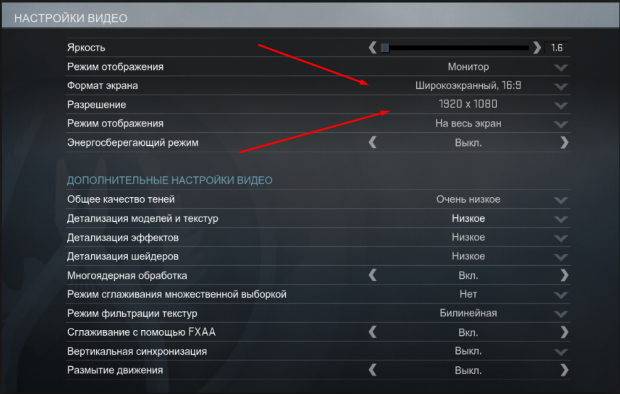
Опции, которые можно найти в настройках видео:
- Качество теней. Этот параметр отвечает за тени, которые есть в самой игре. Увеличение индикатора может дать красивую картину, но при этом снизится производительность. Рекомендуется минимальная настройка.
- Текстура и описание различных моделей. Напрямую влияет на разрешение моделей в игровом процессе, а также текстур. Конечно, качество изображения будет лучше при более высокой скорости, но производительность будет в несколько раз ниже. Рекомендуется выбирать низкую настройку элемента.
- Описание игрового эффекта. Из названия можно понять, что речь идет о визуализации в игровых эффектах. Если опустить ползунок настроек до конца вниз, можно добиться увеличения FPS, но при этом в игре происходит потеря некоторых элементов, поэтому по возможности нужно использовать меньше, лучше средний уровень.
- Шейдеры. Отвечает за качество теней и освещение. Как и в аналогии прошлого, необходимо установить низкую настройку, что положительно сказывается на производительности.
- Обработка многоядерных игр. Благодаря этой настройке игра может использовать всю мощность процессора, для этого необходимо ее активировать.
- Режим сглаживания. Значительно улучшает графику игры и позволяет избежать пикселизации изображения, сохраняя драгоценные FPS. Вы должны отключить эту настройку.
- Фильтрация текстур. Этот пункт нельзя легко включить или выключить, здесь у игрока уже есть выбор между множеством непонятных слов. Отвечая за текстуры и их качество, вы должны выбрать билинейные настройки, которые повышают производительность, не сильно влияя на общее изображение игры.
- FXAA Сглаживание. Игра также может предполагать плавность изображения и показатели производительности параметров, поэтому ее следует отключить.
- С вертикальной раковиной. Позволяет получить более интересный игровой опыт, но его все равно нужно отключать.
- Замедленное движение. Этот параметр позволяет избежать резких изменений угла или камеры во время игры. После получения нужной рамки ее необходимо закрыть.
Помимо простого описания настроек, в этой статье также приведены необходимые параметры, с помощью выбора которых можно дать пользователю необходимый прирост производительности.
В этом же пункте можно говорить о существовании стартовых параметров, на которые мало кто обращает внимание. Все, что вам нужно сделать, это щелкнуть правой кнопкой мыши на игре в списке Steam и выбрать пункт «Свойства». Существует множество таких параметров, вплоть до того, что можно устанавливать разрешения. Однако меня беспокоит еще один момент, который может помочь достичь желаемого FPS:
- + cl_forcepreload 1 — Интересный объект, отвечающий за загрузку карты, а именно ее текстуры в начале, помогает периодически увеличивать количество кадров в секунду.
- — Нити и разряд — Этот пункт чрезвычайно важен, он отвечает за общее количество всех нитей, используемых в CS:GO. В каком месте число должно вводить свое значение в зависимости от количества потоков в конкретном случае, зависит от процессора, установленного в компьютере.
- — nod3d9ex — упрощает игру для пользователя, выбирая более старые версии DirectX. Благодаря этому вы можете повысить производительность.
Если отметить все необходимые элементы в настройках и установить вышеуказанные параметры, то уже можно получить ничтожные цифры благодаря грамотной настройке, но не настолько. После всех действий, предпринятых для получения точных кадров в секунду, вы можете получить 20-70 FPS.
cs go Игровой процесс в настройках
Основная проблема, с которой сталкиваются многие игроки, — неудобное положение пистолета в руке на экране. Чтобы исправить этот нюанс, обычно используются следующие консольные команды:
- view_model_offset_x#171;2» (х-позиция оружия, макс 2, мин -2, по умолчанию 0)
- view_model_offset_y «2» (Оружейная позиция Y, макс 2, мин -2, по умолчанию 0)
- view_model_offset_z «-2» (ось z оружия, макс. 2, мин. 2, по умолчанию 0)
- viewmodel_fov 65 (увеличить или уменьшить модель оружия, макс. 65, мин. 54)
Если у вас возникли трудности с установкой CS: GO, рекомендуем скачать готовые конфигурации для более комфортной игры.
- Скачайте архив по ссылке: Конфигурация для CS: GO (2,18 Кб).
- Распакуйте содержимое архива в папку \ csgo \ cfg (путь по умолчанию: C:\Program Files \ Steam \ steamapps \ frequent \ Global Offensive Counter-Strike \ csgo \ cfg).
- Чтобы запустить конфигурацию в игре, напишите команду в консоли: exec gg.cfg
p, blockquote 15,0,0,0,0 —>
 cs go Установите карту в
cs go Установите карту в
Установленные вручную карты для CS: GO часто не появляются в меню игры, но вызываются в консоли командой «map Map name. Чтобы остановить этот неудобный процесс, необходимо настроить CS: GO на gamemods.must configure в TXT-файле.
- В CS .открытие TXT-файлов настоятельно рекомендуется: Используйте «Блокнот ++». В противном случае некоторые кодировки в самом файле могут быть повреждены.
После заполнения этого списка поместите карту в меню игры. Итак, давайте приступим к настройке карт в CS: GO:
- 1. найдите gamemods в каталоге \ csgo.directory и откройте TXT-файл.
- 2. найдите параграф кода случайного режима, т.е. строку — и.#171;casual».
- 3. в этом пункте кода найдите строку — «mapgroupsSP».
- 4. В этой строке содержится список карт, относящихся к режиму casual.
- 5. добавьте строку, аналогичную всем, с названием вашей карты, например « cs_mansion»: «mapgroupsSP»< «random_classic» и#171;0» и#171;mg_de_train» и#171;1» и#171;mg_de_dust» и#171;2» и#171;mg_de_dust2» и#171;3» и#171;mg_de_aztec» и#171;4» и#171;mg_de_inferno» и#171;5» и#171;mg_de_nuke» и#171;6» и#171;mg_de_vertigo» и#171;7» и#171;mg_cs_italy» и#171;8» и#171;mg_cs_office» и#171;9» и#171;mg_cs_mansion» и#171;10»
- 6. При желании вы можете изменить порядок некоторых карточек, изменив номер рядом с названием.
- 7. найдите параграф кода, похожий на случайный режим и.#171;casual», предметы конкурентного режима и#171;competitive».
- 8. выполните пункты 5, 6 для этого пункта кода.
- 9. затем найдите отдельный параграф кода и#171;mapgroups» и впишите свое имя в подпункты соответствующего режима карты, т.е. режима карты. Бомбовая карта (d) — подпункты и.#171;mg_bomb»; Ипотечная карта (ИК) — подпункты и#171;mg_hostage» и т.д. В нашем случае карта принадлежит к типу « cs «: «mg_hostage»< «imagename» и#171;mapgroup-hostage» и#171;nameID» и#171;#SFUI_MAPGROUP_HOSTAGE » и#171;name» и#171;mg_hostage» и#171;maps»< «cs_office» и#171;» и#171;cs_italy» и#171;» и#171;cs_mansion» и#171;» > >
- 10. GameMods.в самом низу TXT файла, пункт « отдельные группы карт »
- 11. добавьте туда аналогичные блоки: и#171;mg_cs_mansion»< «imagename» и#171;map-mansion-overall» и#171;nameID» и#171;#Sfui_map_cs_villa » и#171;name» и#171;mg_cs_mansion» и#171;maps»< «cs_mansion» и#171;» > >
- 12. игровые моды.Сохраните все изменения в TXT-файле.
- 13. Зайдите в папку \ csgo \ resources и выберите CSGO_ENGLISH.откройте файл TXT.
- 14. в пункте кода « маркер «найдите строку « имя хорошей карты» и напишите свою карту так: / / имя хорошей карты «SFUI_Map_cs_italy» и#171;Italy» и#171;SFUI_Map_cs_office» и#171;Office» « sfui_map_ cs_mansion » и#171;Mansion»
- 15. CSGO_DEUTSCH.Сохранить и закрыть TXT-файл.
- 16. Затем в той же папке sfui_russian.найдите файл TXT и добавьте следующий код: «SFUI_Map_cs_mansion» и#171;Mansion» и#171;[english]SFUI_Map_cs_mansion» и#171;Mansion»
- 17. Сохраняем все изменения.
Перед установкой карт многие не задумываются о том, как устанавливаются карты CS: GO. Мы рекомендуем вам прочитать.
p, blockquote 18,0,0,0,0 —>
Установление видения и т.д. Перейти в KS
Чтобы ощутить максимальный комфорт в игре, необходимо понять, какой вариант установки прицела в CS: GO лучше, а также другие вещи, такие как яркость, гамма, разрешение, FPS и т.д.
p, blockquote 19,0,0,1,0 —>
На видео ниже показана полная и подробная настройка от профессионала. В видео он показывает, как настроить графику, консоли, мыши и особенно параметры прицела в CS: GO: GO.
p, blockquote 20,0,0,0,0 —>
Настройки Windows для CS: GO
Нужно понимать, что для плавности и комфортного геймплея в CS: GO все равно нужно хорошее железо, но если нет возможности добиться этого, то правильная оптимизация операционной системы также может помочь в росте, но все равно это будет не так важно, как хотелось бы.
p, blockquote 21,0,0,0,0 —>
p, blockquote 22,0,0,0,0 —>
Что стоит сделать в самой Windows
- Установите драйвер. Простейшее решение, раскрывающее весь потенциал компьютера рис. Вам не придется прилагать много усилий, так как достаточно скачать несколько утилит или зайти на официальный сайт разработчика вашей видеокарты и установить все необходимое.
- Очистка системы. Многие пользователи засоряют свой домашний компьютер различными программами, которые загружают систему во время игры. Например, необходимо использовать программу Ccleaner для очистки и удаления всего совершенно ненужного.
- Приоритет. Необходимо выбрать процессы в диспетчере задач, а затем csgo.Search для exe и установить более высокий приоритет, пока система загружается больше, но можно получить заливку FPS. Кроме того, необходимо отключить все лишнее во время игры, особенно браузер, так как он потребляет большое количество функций компьютера.
- Настройте графическую карту. После установки необходимого программного обеспечения для конкретной видеокарты, нужно пройтись по параметрам настройки и выбрать наиболее приемлемые и комфортные для игры. В новых программах достаточно нажать кнопку, и все будет установлено автоматически. Некоторые программы также позволяют настроить видеокарту на определенные процессы, что также может облегчить взаимодействие с CS: GO.
- Обратите внимание на автоматическую загрузку. Обычные пользователи даже не замечают, что при установке программ они загружают систему с самого начала, даже без разрешения пользователя. Здесь поможет вышеуказанная программа Ccleaner, просто найдите в утилите нужный вам пункт, отключите все бесполезное.
- Пиратская версия Windows. Нелицензионные положения также могут привести к низкой производительности, даже если вы можете достичь более приемлемых результатов с помощью «компьютерного железа».
- Минимальные системные настройки. Если вы оформляете окна в старом стиле, вы можете сохранить и добавить нужные вам номера, которые стоят не так дорого. Кроме того, существует множество других параметров, при соблюдении которых можно добиться желаемого результата.
- Следует использовать только лицензионную версию игры. В настоящее время CS: GO бесплатна на сайте Steam, поэтому использование базовой версии не составит труда. Пиратская версия может принести много головной боли, поэтому игрокам рекомендуется оставаться на лицензии.
- Проверьте компьютер на наличие вирусов. Помимо очистки системы, необходимо проверить ее на наличие различных типов вирусов. Помогите с этими многочисленными коммунальными услугами в этом районе. Зачем он вам нужен? Например, вирусы, как и майнер, могут запускать компьютеры, в результате чего игрок остается неудовлетворенным после игры из-за отвратительной производительности.
- Настройка ноутбука. Часто с проблемами сталкиваются игроки на своих ноутбуках. Причиной могут быть неправильные настройки до такой степени, что ноутбук сам решил, что будет экономить заряд батареи в некоторых играх.
Даже учет всех параметров может не помочь. Когда Valve снова обновит Counter Strike Global Offensive, игроки могут столкнуться с неограниченной проблемой. В этом случае в игру добавляются новые возможности или вносятся изменения в пользовательский интерфейс, что и произошло не так давно.
p, blockquote 23,0,0,0,0 —>
Нехарактерная проблема заключается в том, что игра требует повышенной производительности компьютера. В этом случае поможет только покупка нового компьютера или улучшение «железа» старого.
Итак, каков же конец?
Вряд ли можно встретить игрока в Counter Strike Global Offensive, которого миновали разнообразные проблемы с игрой. Более того, это связано не с игрой, а с особенностями индустрии в целом, поскольку для хорошей игры необходим мощный компьютер наряду с хорошим обращением пользователя.
Конечно, вы можете использовать все вышеперечисленные параметры и получить некоторую производительность, но вы можете потратить много времени, используя любой из них. Однако, если у игрока все же нет возможности приобрести компьютер, все же рекомендуется его настроить.
Как настроить CS:GO под себя.
Что такое & quot;стартовые параметры& quot; и зачем они нужны? Параметры игры используются для изменения настроек игры без входа в игру. С помощью стартовых настроек пользователь может изменять свойства игры, минуя внутренние настройки игры. Это может быть полезно, когда игра не запускается, для решения целого ряда других проблем, наряду с несовместимыми настройками графики.
Как открыть & quot;Параметры запуска& quot; и ввести параметры игры? 1. щелкните правой кнопкой мыши на названии игры в библиотеке Steam и выберите «Свойства». 2. 2. На вкладке Общие нажмите кнопку Задать начальные параметры …।. 3. Введите нужные параметры и нажмите OK. Чтобы все команды работали, сделайте интервал после каждой записи и поставьте дефис. Пример: — novid console
CS: GO опции запуска игры-новид — вступительный ролик-отключает консоль- внутриигровая консоль- включает частоту «число» — устанавливает частоту обновления экрана (укажите герц вашего монитора). +exec «Configuration.cfg-filename » — автоматический запуск настроенной конфигурации. — Start high / — низкий игра с высоким или низким приоритетом — full screen / — полный экран полноэкранный режим — window / — окно / — self / — запуск оконной игры в оконном режиме — set w разрешение экрана ширина. Например: — w 1920 — h-Задайте длину разрешения экрана. Например: -h1080-language English (Russian, German, etc.) — установить игру на нужный язык. В этом случае, например, если у вас клиент Steam на русском языке и вы хотите выбрать английский язык для игры +rate 124000 — максимальное количество данных, которое может принять хост (bps) +cl_cmdrate 128 — максимальное количество (в секунду) пакетов, отправляется на сервер +cl_updaterate 128 — максимальное количество обновлений пакетов (в секунду), запрашиваемых сервером -noforcemspd — использовать настройки скорости мыши как в Windows-noforcemaccel — отключить ускорение мыши- noforcemparms -… Использовать настройки кнопки мыши как в Windows threads — Количество ядер процессора, используемых игрой-m_rawinput — Влияют ли настройки Windows Sense на настройки в игре -Tickrate 128 — Частота кадров — с сервера (в секунду) — только для сервера. Например, если вы создаете свой сервер для отстрела ботов.
Радарное изменение в игре: Здесь мы переходим к нашему главному помощнику, который будет следовать за нами во время игры и предоставлять нам всю информацию с поля боя. Этот радар может быть сокращен или увеличен в игровом размере. Вы можете сделать это в самой игре. Для этого необходимо: 1. Зайти в меню игры- "Настройки" — "Параметры игры" 2. Далее, в параметрах игры, перейти в раздел «Радар». 3.Далее возьмите ползунок «Размер радара» и перетащите его влево или вправо в зависимости от того, хотим ли мы увеличить или уменьшить его. В этом же разделе можно включить то же самое, только с функцией «Radar Zoom»; .
Настройки интерфейса в игре: Пользовательский интерфейс в игре может быть оформлен в соответствии с вашими пожеланиями. Например, изменить цвет интерфейса, установить его прозрачность и т.д. Для этого мы заходим в один и тот же раздел «Опции игры». И & quot;Настройки интерфейса& quot;. Этот раздел по-прежнему прост и не требует объяснений. Модель рук и оружия: В настройках игры нет опции, которая отвечает за смену рук. Поэтому единственный способ сменить владельца в CS: GO — это ввести команду в консоли. Для смены владельца используйте команду cl_righthand, которая может принимать 2 значения: cl_righthand 0 — левая рука cl_righthand 1 — правая рука В игре есть 3 предустановки для положения оружия в руках. Существует два способа выбора предустановок. Первый способ: 1. «Опции игры» — & quot;Настройки предметов& quot; 2. находим строку «Визуализация моделей рук и оружия» 3. выбираем пресет и наблюдаем его в игре. Второй способ: 1. откройте игровую консоль. 2. для ввода команды введите один из следующих вариантов: viewmodel_presetpos 1 — Standard viewmodel_presetpos 2 — Enlarged viewmodel_presetpos 3 — Classic 3. выберите пресет и наблюдайте его в игре. Есть и более простой способ.
Пройдя по этой ссылке, вы можете скачать эту карту из мастерской и уже выбрать несколько готовых пресетов или настроить положение рук и оружия самостоятельно.
Видение является неотъемлемой частью игры CS: GO. Каждый игрок CS: GO должен настроить козырек под себя, сконфигурировав размер, ход, цвет и т.д. Вы можете настроить козырек несколькими способами. Начнем с самого простого. Для этого нужно просто скачать карту с сайта crashz’, в ней вы можете настроить козырек самостоятельно или выбрать несколько готовых.
Более сложный способ: В этом способе полезной является консоль. Вот все команды, которые вы можете использовать при разработке своего видения. Стиль: CL_CrosshairStyle 0 — Стандартный (динамический) CL_CrosshairStyle 1 — Стандартный (статический) CL_CrosshairStyle 2 — Классический CL_CrosshairStyle 3-Классический (динамический) CL_CrosshairStele 4 — Классический (статический) Классический (статический)
Видимость: cl_crosshaircolor 0 — красный cl_crosshaircolor 1 — зеленый cl_crosshaircolor 2 — желтый cl_crosshaircolor 3 — синий cl_crosshaircolor 4 — голубой — синий
Точка зрения: cl_crosshairdot 0 — точки нет cl_crosshairdot 1- точка есть
Видимость: CL_CROSSHAIR_DRAWOUTLINE 0-Видимость без линии CL_Crosshair_Drawoutline 1-Видимость с линией Вы также можете настроить толщину линии с помощью этих команд: CL_Crosshair_utlinethickness (параметр может принимать значение от 0 до 3).
Прозрачность видимости: cl_crosshairusealpha 0 — режим прозрачности CL_CROSSHARURUSEALPHA 1 — режим прозрачности CL_CROSSHAIRARALPHA (Параметры этой команды могут принимать значения от 0 до 255, чем меньше значение, тем прозрачнее видение).
Размер прицела: cl_crosshairsize (параметры этой команды могут принимать значения от 0 до 10)
Толщина линий визирования: cl_crosshairschickness (параметры этой команды могут принимать значения от 0 до 10) (но это не точно)